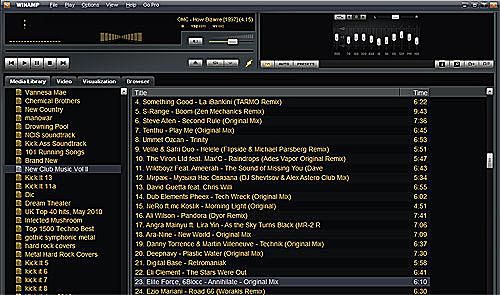Diffuser de la musique dans Mumble : un guide étape par étape
Bien qu’il existe de nombreux lecteurs de musique, Winamp est le lecteur de musique Ventrilo à boîtier unique le plus simple et le plus fiable. Vous pouvez obtenir une version gratuite de Winamp Standard sur le site Web de Winamp. Il existe une version pro à 20 $. Les versions gratuite et pro peuvent lire de la musique Ventrilo sans restrictions.
Winamp est une technologie obsolète. Cela signifie que cela a bien fonctionné, mais le programmeur a choisi de ne pas continuer à créer de nouvelles versions du produit.
Téléchargez et installez Winamp Music Player
Téléchargez Winamp Media Player 5.62. Après le téléchargement, effectuez une installation simple de Winamp avec les paramètres par défaut qui s’affichent. L’installation de Winamp doit être la même pour les versions 32 bits et 64 bits de Windows.
Téléchargez et installez le logiciel de câble audio virtuel
.
Désactiver manuellement la signature du pilote Windows
.
Commandez Windows pour autoriser VAC à s’exécuter « sans signature »
.
Définissez les préférences de Winamp sur la sortie « Ligne 1, câble audio virtuel »
Dans les prochaines étapes, nous utiliserons « Ligne 1 » dans Winamp comme entrée pour le nouveau nom d’utilisateur Mumble.
Créez un raccourci sur le bureau Windows pour lancer Mumble deux fois
Pour les raccourcis Mumble, vous pouvez le commander pour autoriser le démarrage de plusieurs copies. Vous démarrerez alors la première copie pour vous connecter avec votre propre voix. Vous redémarrez Mumble pour vous connecter avec votre Jukebox pour jouer de la musique.
Démarrez 2 copies de Mumble et configurez-en une manuellement sur Jukebox
- Double-cliquez et démarrez la première instance de Mumble, mais ne rejoignez pas le serveur.
- Fermez le navigateur du serveur et ouvrez l’outil Assistant audio.
- en dessous de périphérique d’entréechoisir Ligne 1 (ligne audio virtuelle).
- en dessous de dispositif de sortiechoisir Périphérique audio par défaut ou toute option autre que la Ligne 1. Le son de ce paramètre sera coupé plus tard.
- désactivé Atténuer les autres applications pendant que d’autres utilisateurs parlentCela maintiendra la musique à un volume constant lorsque les gens parleront.
- Faites un clic droit sur le serveur, sélectionnez Éditeret changez votre nom de connexion en « Jukebox » ou un autre nom à la mode pour votre machine à musique.
- la navigation Configuration –> Paramètres et réglez le transport sur continu.
- Cliquez sur Appliquer et OK.
- Maintenant, démarrez une deuxième copie de Mumble et il se souviendra de vos paramètres des étapes ci-dessus.
- Connectez-vous avec la première et la deuxième copie de Mumble.
- Connectez-vous sur votre machine à musique : désactivez votre connexion habituelle et désactivez également votre machine à musique. Vous écouterez de la musique via Mumble, pas directement depuis votre propre ordinateur.
- Essayez de garder le volume de la musique bas et demandez aux gens d’augmenter le volume manuellement.
Les étapes ci-dessus ne sont pas enregistrées dans Mumble lorsqu’elles sont fermées. Vous devrez répéter toutes les instructions ci-dessus chaque fois que vous démarrez Mumble. La façon la plus simple de le faire est de garder vos deux identifiants connectés lorsque vous quittez le clavier. Demandez peut-être à l’administrateur du serveur de créer un canal « AFK » pour vous afin que vous puissiez facilement héberger vos informations de connexion.
Assurez-vous d’activer la commande « deafen self » pour la deuxième copie de Mumble… cela empêchera la musique de jouer deux fois dans vos écouteurs.
Merci de nous en informer!
Dites-nous pourquoi !
D’autres détails ne sont pas assez difficiles à comprendre